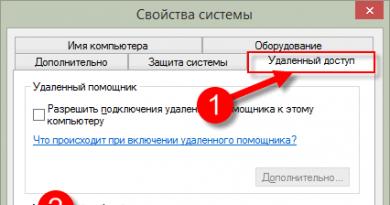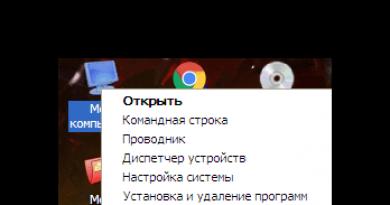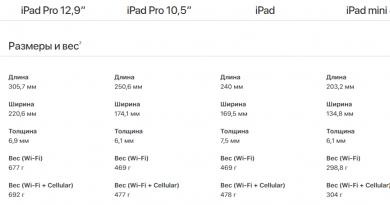Удаление вируса svchost exe из системы Windows. Удаление вируса svchost exe из системы Windows Видео: svchost грузит процессор. решение проблемы
Как удалить вирус svchost.exe? Поражение вирусами процесса SVCHOST.EXE весьма распространенное явление. Связано это с тем, что Windows использует процессы svchost.exe одновременно в разных целях. Поэтому, вирусу выгодно затеряться среди них и действовать, как резиденту. Симптомы обычно проявляются в сильной или полной загрузке компьютера. Перестает работать сеть и интернет. Если в диспетчере задач находится много подозрительных процессов svchost.exe, это еще не значит, что у вас вирус.
Windows использует этот процесс для многих вещей, например, для обновления ОС. Признаком, вызывающим подозрение на наличие вируса, является активный процесс svchost.exe, запущенный от пользователя. Если вы видите данный процесс запущенный не от NETWORK SERVICE, LOCAL SERVICE или SYSTEM, а от вашей учетной записи, то вероятно на компьютере троян.
К сожалению, действия подобных вирусов иногда приводят к сильному повреждению системы. Эта проблема решается двумя способами. Либо полной , либо восстановлением реестра. Опишем простые рекомендации, которые ответят на вопрос “Как удалить троянский вирус в svchost.exe?”. Заметим, что перед проверкой антивирусом, необходимо отключиться от интернет и локальной сети, то есть выдернуть кабель из сетевой карты. Подключить USB накопители, которыми пользуетесь.
- Итак, первое, что мы можем посоветовать, это поставить хороший антивирус. Далеко не все программы для удаления вирусов подходят для проверки. Но есть несколько программных решений, которые должны помочь в борьбе с вирусом, засевшим в SVCHOST.EXE.
- Отключите службу восстановления системы (актуально для Windows XP). Делается это так. Правой кнопкой по Мой Компьютер -> Свойства -> закладка Восстановление системы -> поставить галочку Отключить восстановление системы на всех дисках. Делается это для того, чтобы вирус svchost.exe не вернулся после лечения.
- Проверьте автозагрузку. Нажмите Пуск -> Выполнить (для Win 7 командная строка доступна сразу) -> введите “msconfig”. В ней не должно быть файлов svchost.exe.

- Скачайте CureIT — http://www.freedrweb.com/cureit и проверьте все логические диски и флешки в безопасном режиме Windows.
В принципе, CureIT можно и не качать, а воспользоваться качественным антивирусом с обновленными сигнатурами, но лучше перестраховаться и проверить все двумя разными способами. Возможно после проверки, потребуется восстановить ключи реестра Windows. Если что-то не получается, то всегда можно позвонить по
Системный файл svchost довольно часто становится мишенью для хакерских атак. Более того, вирусописатели маскируют своих зловредов под его программную «внешность». Один из самых ярких представителей вирусов категории «лже-svchost» - Win32.HLLP.Neshta (классификация Dr.Web).
Этот «самозванец» копирует себя в директорию Windows, заражает файлы с расширением «exe» и забирает системные ресурсы (оперативную память, интернет-трафик). Впрочем, он способен и на другие гадости. Известны случаи инфицирования, когда вирусный svchost загружает ОЗУ компьютера на 98-100% , отключает интернет-канал, нарушает функционирование локальной сети.
Файлы svсhost - добрые и злые, или кто есть кто
Вся сложность нейтрализации вирусов этого типа заключается в том, что присутствует риск повредить/ удалить доверенный файл Windows с идентичным названием. А без него ОС работать не будет, её придётся переустанавливать. Поэтому, перед тем как приступить к процедуре очистки, ознакомимся с особыми приметами доверенного файла и «чужака».
Истинный процесс
Управляет системными функциями, которые запускаются из динамических библиотек (.DLL): проверяет и загружает их. Слушает сетевые порты, передаёт по ним данные. Фактически является служебным приложением Windows. Находится в директории С: → Windows → System 32. В версиях ОС XP/ 7/ 8 в 76% случаев имеет размер 20, 992 байта. Но есть и другие варианты. Подробней с ними можно ознакомиться на распознавательном ресурсе filecheck.ru/process/svchost.exe.html (ссылка - «ещё 29 вариантов»).
Имеет следующие цифровые подписи (в диспетчере задач колонка «Пользователи»):
- SYSTEM;
- LOCAL SERVICE;
- NETWORK SERVICE.
Хакерская подделка
Может находиться в следующих директориях:
- C:\Windows
- C:\Мои документы
- C:\Program Files
- C:\Windows\System32\drivers
- C:\Program Files\Common Files
- C:\Program Files
- C:\Мои документы
Кроме альтернативных директорий, хакеры в качестве маскировки вируса используют практически идентичные, схожие на системный процесс, названия.
Например:
- svch0st (цифра «ноль» вместо литеры «o»);
- svrhost (вместо «с» буква «r»);
- svhost (нет «с»).
Версий «свободной трактовки» названия бесчисленное множество. Поэтому необходимо проявлять повышенное внимание при анализе действующих процессов.
Внимание! Вирус может иметь другое расширение (отличное от exe). Например, «com» (вирус Neshta).
Итак, зная врага (вирус!) в лицо, можно смело приступать к его уничтожению.
Способ №1: очистка утилитой Comodo Cleaning Essentials
Cleaning Essentials - антивирусный сканер. Используется в качестве альтернативного программного средства по очистке системы. К нему прилагаются две утилиты для детектирования и мониторинга объектов Windows (файлов и ключей реестра).
Где скачать и как установить?
1. Откройте в браузере comodo.com (официальный сайт производителя).
Совет! Дистрибутив утилиты лучше скачивать на «здоровом» компьютере (если есть такая возможность), а затем запускать с USB-флешки или CD-диска.
2. На главной странице наведите курсор на раздел «Small & Medium Business». В открывшемся подменю выберите программу Comodo Cleaning Essentials.

3. В блоке загрузки, в ниспадающем меню, выберите разрядность вашей ОС (32 или 64 bit).
Совет! Разрядность можно узнать через системное меню: откройте «Пуск» → введите в строку «Сведения о системе» → кликните по утилите с таким же названием в списке «Программы» → посмотрите строку «Тип».
4. Нажмите кнопку «Frее Download». Дождитесь завершения загрузки.

5. Распакуйте скачанный архив: клик правой кнопкой по файлу → «Извлечь всё… ».
6. Откройте распакованную папку и кликните 2 раза левой кнопкой по файлу «CCE».
Как настроить и очистить ОС?
1. Выберите режим «Custom scan» (выборочное сканирование).
2. Подождите немного, пока утилита обновит свои сигнатурные базы.

3. В окне настроек сканирования установите галочку напротив диска С. А также включите проверку всех дополнительных элементов («Memory», «Critical Areas..» и др.).
4. Нажмите «Scan».
5. По завершении проверки разрешите антивирусу удалить найденный вирус-самозванец и прочие опасные объекты.
Примечание. Кроме Comodo Cleaning Essentials, для лечения ПК можно использовать другие аналогичные антивирусные утилиты. Например, Dr. Web CureIt!.
Вспомогательные утилиты
В пакет лечащей программы Cleaning Essentials входят два вспомогательных инструмента, предназначенных для мониторинга системы в реальном времени и детектирования зловредов вручную. Их можно задействовать в том случае, если вирус не удастся обезвредить в процессе автоматической проверки.

Приложение для быстрой и удобной работы с ключами реестра, файлами, службами и сервисами. Autorun Analyzer определяет местоположение выбранного объекта, при необходимости может удалить или скопировать его.
Для автоматического поиска файлов svchost.exe в разделе «File» выберите «Find» и задайте имя файла. Проанализируйте найденные процессы, руководствуясь свойствами, описанными выше (см. «Хакерская подделка»). При необходимости удалите подозрительные объекты через контекстное меню утилиты.

Мониторит запущенные процессы, сетевые соединения, физическую память и нагрузку на ЦП. Чтобы «отловить» поддельный svchost при помощи KillSwitch, выполните следующие действия:
- На вкладке «Система» откройте раздел «Процессы».
- Проанализируйте все активированные процессы svchost:
- кликните правой кнопкой по файлу;
- выберите «Свойства»;
- посмотрите его текущую директорию. Если она отличная от С:\Windows\system32\, вероятней всего, что исследуемый объект является вирусом.
В случае обнаружения зловреда:
- Дополнительно просмотрите в его поле графу «Оценка» (safe - безопасный) и подпись.
- Если эти свойства также не соответствуют характеристикам доверенного системного файла, снова активируйте контекстное меню (клик правой кнопкой). А затем последовательно запустите функции «Приостановить» и «Удалить».
- Продолжайте проверку, возможно, вирус создал и запустил свои копии. От них тоже в обязательном порядке необходимо избавиться!
Способ №2: использование системных функций
Проверка автозагрузки
- Кликните «Пуск».
- Наберите в поисковой строке msconfig и нажмите «Enter».
- В окне «Конфигурация системы» перейдите на вкладку «Автозагрузка».
- Просмотрите команды (колонка «Команда»), запускающие элементы при запуске Windows, и их расположение (директории, ключи реестра в колонке «Расположение»):
- Все директивы, содержащие svchost, отключите (уберите кликом галочку возле записи). Это 100% вирус. Системный процесс с одноимённым названием никогда не прописывается в автозагрузке.
- Откройте директорию зловреда (указана в «Расположение») и удалите его. Для нейтрализации ключа в реестре используйте штатный редактор regedit: «Win + R» → regedit → Enter.
Анализ активных процессов
- Нажмите «Ctrl + Alt + Del».
- Кликните по вкладке «Процессы».
- Проверьте свойства всех активных svchost (имя, расширение, размер, местоположение). При анализе ориентируйтесь на данные сервиса filecheck.ru и характеристики, приведенные в этой статье.

Кликните правой кнопкой по имени образа. В меню выберите «Свойства».
В случае обнаружения вируса:
- в свойствах объекта узнайте его расположение (скопируйте или запомните);
- нажмите «Завершить процесс»;
- перейдите в директорию зловреда и удалите его при помощи штатной функции (клик правой кнопкой → Удалить).
Если сложно определить: доверенный или вирус?
Иногда однозначно сложно сказать, является ли svchost настоящим или подделкой. В такой ситуации рекомендуется провести дополнительное детектирование на бесплатном онлайн-сканере «Virustotal». Этот сервис для проверки объекта на наличие вирусов использует 50-55 антивирусов.
- Откройте в браузере virustotal.com.
- Нажмите «Выберите файл».
- В проводнике Windows откройте директорию процесса, который необходимо проверить, выделите его кликом, а затем нажмите «Открыть».
- Для запуска сканирования кликните «Проверить!». Файл загрузится из ПК на сервис и автоматически начнётся сканирование.
- Ознакомьтесь с результатами проверки. Если большинство антивирусов детектируют объект как вирус, его необходимо удалить.
Ни для кого из пользователей Windows не секрет, что при зависании или торможении компьютера в первую очередь нужно заглянуть в «Диспетчер задач», дабы завершить в нем утяжеляющие систему процессы. Задачка, скажем так, для первоклассников: вроде бы плавали и знаем, что там и как. Однако заглянув в очередной раз в пресловутый диспетчер, многие пользователи, к своему удивлению, чуть ли не впервые замечают, что к перегрузке центрального процессора ведет такой себе процесс svchost.exe, который, внимание, отображается не в одной, а сразу в 4-х, а то и более строчках:

Ну вот сами подумайте, какая иная реакция в этот момент может быть, кроме паника от мысли, что на любимом ПК поселился вирус? На памяти ведь никогда не было, чтобы системные процессы дублировались в «Диспетчере задач»! Однако прежде чем в ужасе искать решение, как бы так побыстрее удалить svchost.exe с компьютера, нужно разобраться с тем, а вирус ли это на самом деле или нет.
Шаг № 1: Выявляем вирусы
Пожалуй, стоит сразу отметить, что процесс svchost.exe сам по себе никакой угрозы для Windows не несет, как бы это ни казалось странно. По факту предназначен он для запуска встроенных в систему служб, сервисов и разнообразных программ, которые используют в своей работе особые DLL-библиотеки. Однако исходя из того что таких системных служб на компьютере зачастую бывает достаточно много, выполнение их в одном процессе может быть весьма затруднительным. Именно поэтому svchost.exe зачастую и запускается несколько раз, обслуживая тем отдельные сервисы Windows.
Понятно, что удалять подобные процессы не имеет никакого смысла, так как для их отключения достаточно будет просто перезагрузить компьютер. В то же время полное удаление системного файла svchost.exe может привести к сбоям в работе Windows, появлению всяческих ошибок и прочих неполадок с виндой. Поэтому-то обнаружив целый веер svchost.exe в «Диспетчере задач», сразу спешить прощаться с ним не нужно: все может быть намного проще.
Однако расслабляться в этом случае тоже не стоит. Дело в том, что под svchost.exe действительно частенько маскируются вирусы, принося с собой весьма неприятные подарки в виде:
- произвольного выхода компьютера из спящего режима;
- появления системной ошибки при запуске приложений, открытии дисковода или чтении диска;
- автоматической перезагрузки Windows;
- беспричинного выключения компьютера;
- торможения ПК из-за загрузки ЦП более чем на 90%;
- спонтанного открытия приложений и пр.
Возникает вопрос, а как же в таком случае определить, где вирус, а где нормальный системный процесс svchost.exe? Ответ прост – внимательно к нему присмотреться.
Так, первым звоночком к тому, что svchost.exe является вирусом, будет выполнение этого процесса от имени пользователя (в норме он запускается от имени LOCAL SERVICE, SYSTEM (система) или NETWORK SERVICE). Дабы определить это, достаточно на клавиатуре одновременно нажать Ctrl+Shift+Esc, вызвав тем самым «Диспетчер задач», затем выбрать в открывшемся окошке вкладку «Процессы» и, в конце концов, посмотреть на данные, указанные в колонке «Пользователь» для процесса svchost.exe:

Отмечу, что для этой же цели при желании можно использовать и специальную программку Process Explorer , в которой отображается полная информация обо всех исполняемых на компьютере процессах, в том числе и о svchost.exe:

В то же время определить, есть ли угроза от svchost.exe, может помочь и месторасположение такого файла. Запомните: в норме он хранится только в одной из 4-х папок, расположенных на жестком диске, а именно в каталоге:
- WINDOWS\Prefetch
- WINDOWS\ServicePackFiles\i386
- WINDOWS\system32
- WINDOWS\winsxs
Соответственно, если svchost.exe находится в каком-то другом месте, например, отдельно в папке WINDOWS, будьте уверены: перед вами самый настоящий вирус. При этом проверить так ли это на самом деле, вновь может помочь «Диспетчер задач». В этом случае после его запуска потребуется кликнуть правой кнопкой по строчке с именем процесса svchost.exe, выбрать в открывшемся меню пункт «Свойства», а затем обратить внимание на поле «Расположение»:

Кроме того, подсказкой может стать и само название процесса. Так, любые отклонения от написания svchost.exe в имени образа можно смело расценивать как скрытую вирусную угрозу. Поэтому если видите в «Диспетчере задач» такие процессы, как svhost.exe, svehost.exe, svxhost.exe, svchos1.exe, svchest.exe, svch0st.exe и прочие значения с ошибочным написанием, можете смело их удалять: это вирусы.
Шаг № 2: Удаляем вирусы в svchost.exe
Нужно сказать, что из-за многочисленных разновидностей вирусов svchost.exe какого-то универсального способа их удаления с компьютера на сегодняшний момент просто не существует. В частности, в решении подобной проблемы может помочь полная проверка Windows установленной на ПК антивирусной программой. Главное в этом случае – перед ее началом не забыть:
- отключиться от локальной сети и интернета;
- завершить в «Диспетчере задач» подозрительные процессы svchost.exe;
- очистить автозагрузку от файлов svchost.exe. В этом случае от нас требуется вначале нажать ÿ+R на клавиатуре, далее вбить в появившуюся утилиту «Выполнить» задачку msconfig, щелкнуть OK, а затем после выбора вкладки «Автозагрузка» в открывшемся окошке проверить наличие в ней svchost.exe:



При этом дабы эффект от лечения компьютера не оказался временным, в обязательном порядке нужно позаботиться об установке и обновлении в Windows мощного антивируса и firewall. Только так можно быть уверенным, что проблема с вредоносным троянским файлом svchost.exe не вернется обратно в систему.
Svchost.exe – это название системного процесса, под который маскируется целый ряд вирусов. В результате появления этого вредоносного ПО может пропасть подключение к интернету или произойти серьезный системный сбой. Поэтому важно знать,как удалить svchost exe, прежде чем компьютер перестанет работать.
Выявление
Обнаружить вирус svchost.exe на компьютере достаточно трудно. Проблема заключается в том, что svchost – это системный модуль Windows, с помощью которого запускаются службы. Отключение этих служб может привести к появлению ошибок и некорректной работе системы.
Различные же вирусы лишь присваивают себе это имя, скрываясь среди действительно полезных процессов в «Диспетчере задач».
Внимание! Факт наличия в «Диспетчере задач» процесса svchost.exe не говорит о заражении компьютера вирусом! Такие процессы должны быть запущены, так как без них не может корректно работать система!
Но как среди действующих процессов выявить вредоносный, если имя у них у всех одинаковое? Необходимо обратиться к полю «Имя пользователя», где указано, кто является инициатором запуска процесса.
Системные модули запускаются от имени «System», «Local Service» или «Network Service». Если вы видите, что процесс svchost.exe запущен от имени пользователя, знайте – перед вами вирус, действующий под прикрытием.
Удаление
К сожалению, вирус, маскирующийся под системный модуль, полностью удалить можно лишь двумя способами: полной переустановкой системы или очищением реестра.

Программы, позволяющие удалить вирус url mal, здесь не помогут. Не справится с задачей подобного рода и SpyHunter – утилита, с помощью, которой можно удалить ads by offerswizard.
Про переустановку отдельно рассказывать нет смысла: это крайняя мера, когда другие способы уже испробованы и признаны недействующими.
Лучше сразу переходить к чистке реестра, но сначала можно попробовать установить более мощный антивирусный пакет или использовать лечащую утилиту Dr.Web CureIt, которая помогает удалить trovi com и справиться с другими подобными вирусными приложениями.

Отлично, если есть возможность сделать и то, и другое – проверить систему с помощью антивируса с обновленными сигнатурами, а затем запустить Dr.Web CureIt и с её помощью просканировать жесткий диск повторно.
Не забудьте также проверить список автозагрузки Windows.
Нажмите Win+R, введите команду «msconfig» и перейдите на вкладку «Автозагрузка». Проверьте, чтобы в списке элементов автозагрузки не было svchost exe. При обнаружении вируса, снимите с него галочку, а затем удалите из списка.
Если указанные действия не помогли, переходите к чистке реестра.
Работа с реестром
Откройте системный реестр с помощью команды «regedit». Здесь придется изменить и удалить целый ряд записей, поэтому запаситесь терпением.
Перейдите последовательно HKEY_Local Machine → Sоftwаre → Micrоsоft → Windоws → CurrеntVеrsion → Run. Найдите ключ «PowerManager”=”%WinDir%svchost.exe» и удалите его.

Теперь необходимо удалить другие записи, относящиеся к вирусу. Перейдите по адресу HKLM→Software→Microsoft→Windows NT→CurrentVersion→WinLogon. Найдите ключ «Userinit» и проверьте его значение. Приведите его к виду «C:\Windows\system32\userinit.exe,». Для этого нажмите на ключ правой кнопкой и выберите пункт «Изменить».
Воспользуйтесь функцией поиска (Ctrl+F) и найдите другие записи со значением «svchost». Удалите их все.
Как видите, с реестровыми записями придется немного помучиться. Поэтому если есть возможность – переустановите систему или попробуйте откатить её прежнего состояния с помощью контрольной точки восстановления.
Подробное руководство по удалению вируса svchost.exe.
Навигация
Пользователи стационарных компьютеров или ноутбуков, которые время от времени страдают от резкого снижения производительности своих устройств и зависания операционной системы Windows 7 , пытаются решить данную проблему отключением лишних процессов. Запуская «Диспетчер задач» они обнаруживают невероятное множество активных процессов svchost.exe , которые пожирают все ресурсы процессора, забивают оперативную память и тем самым значительно понижают производительность устройства.
Большинство пользователей не имеют представления о том, как выйти из этой неприятной ситуации и потому прибегают к самым радикальным мерам. Мы постараемся как можно подробнее рассказать о том, как навсегда решить проблему с расходом ресурсов компьютера вирусом svchost.exe и вернуть ему былую производительность.
- Svchost.exe считается важным исполняющим файлом, который даёт начало запуску ряда жизненно важных для операционной системы служб и функций, а также позволяет запускать установленные пользователем приложения, программы и игры. Стандартный системный процесс не наносит никакого ущерба компьютеру, не загружает процессор и оперативную память и наличие в «Диспетчере задач » нескольких активных процессов svchost.exe ещё не повод для паники. Делают это проникшие на устройство вирусы, которые принимают обличие svchost.exe , и тем самым осложняют процесс их удаления.
- Файл svchost.exe располагается в разделе диска, на который была поставлена операционная система, в папке /Windows/System32 , в то время как принявшие его обличие вредоносные программы зачастую лежат в директориях «Windows », «Program Files » и «Documents and Settings ». Кроме того вирусы зачастую внедряются в системные папки «drivers », «config », «system » и другие.
Официальный процесс svchost.exe может запускаться исключительно от имени SYSTEM , LOCAL SSERVICE или NETWORK SSERVICE . Для того, чтобы определить от чьего имени осуществлялся запуск процесса, проделайте следующие действия:
- Шаг 1 . Кликните правой кнопкой мышки по свободному пространству на панели задач и в открывшемся окошке выберите строчку «Запустить диспетчер задач », или зажмите одновременно на клавиатуре комбинацию кнопок Ctrl + Shift + Esc .

- Шаг 2 . В появившемся окошке перейдите в раздел «Процессы » и для удобства сделайте сортировку процессов по названию. Найдите процессы «svchost.exe » и внимательно посмотрите, от имени какого пользователя или службы они были активированы. Если напротив процесса стоит имя Вашей учётной записи, то у Вас перед глазами явно вирусная программа, которая не даёт операционной системе корректно функционировать.

Как обезвредить вирус svchost.exe с помощью стандартных средств операционной системы Windows 7?
Если Вы обнаружили среди своих процессов вредоносную программу, замаскированную под svchost.exe , то можно попробовать избавиться от неё стандартными средствами операционной системы Windows 7 . Для этого проделайте следующие действия:
- Шаг 1 . Первым делом необходимо отключить службу, которая заставляет вирус активизироваться. Откройте «Диспетчер задач » и найдите в списке вредоносный процесс svchost.exe . Щёлкните по нему правой кнопочкой мышки и в появившемся окошке выберите строчку «Перейти к службам ».

Рисунок 1. Как обезвредить вирус svchost.exe с помощью стандартных средств операционной системы Windows 7?
- Шаг 2 . В открывшемся окне будут выделены службы, которые приводят в действие вредоносное программное обеспечение. Необходимо запомнить их названия, после чего открыть «Панель управления » и перейти в раздел «Администрирование ».

- Шаг 3 . В разделе «Администрирование » необходимо перейти на вкладку «Службы » и среди полного списка найти по названию те, которые приводят в действие вирус. В столбике «Тип запуска » установите состояние «Отключить » для каждой из служб, после чего нажмите кнопки «Применить » и «Ок ».

- Шаг 4 . Теперь снова вернитесь в «Диспетчер задач », нажмите по вредоносному процессу правой кнопкой мышки и в появившемся списке выберите строчку «Завершить процесс ». После данных действий и перезагрузки компьютера вирус больше не будет активизироваться. Однако он по-прежнему останется на компьютере. Для того, чтобы его полностью удалить, необходимо прибегнуть к помощи стороннего ПО.

Предотвращение запуска вируса методом отключения служб операционной системы – это всего лишь временная мера. Даже если Вам удастся найти заражённую вирусом программу и удалить её, то в системе всё равно останутся файлы, созданные этой программой, которые также заражены. Чтобы избавиться от них, необходимо прибегнуть к помощи специализированных программ.
К сожалению, большинство современных бесплатных антивирусников малоэффективны, а на платные у кого-то просто может не быть денег. Однако существует бесплатная утилита «Dr.Web CureIt », которая выполняет глубокую проверку диска, сканирует файлы на наличие вирусов и успешно их «лечит». Скачать её можно с официального сайта производителя по этой ссылке . Чтобы избавиться от вируса svchost.exe с помощью данной утилиты проделайте следующие действия:
- Шаг 1 . Программа «Dr.Web CureIt » не требует установки, поэтому просто скачайте её с официального сайта и запустите. Далее откройте на компьютере «Диспетчер задач » и найдите вредоносный процесс. Щёлкните по нему правой кнопкой мышки и в появившемся списке выберите строчку «Открыть место хранения файла ».

- Шаг 2 . Откроется папка, в которой лежит заражённый вирусом файл. В верхней части окна Вы можете увидеть точный адрес его расположения. Запомните этот адрес и переключитесь на окно с утилитой.

- Шаг 3 . Так как в процессе полной проверки программа может упустить из виду некоторые заражённые файлы, лучше всего сканировать компьютер отдельными директориями. Начать следует с той, в которой находится наш заражённый файл. Для этого на главном экране программы кликните по кнопке «Выбрать объекты для проверки ».

- Шаг 4 . В открывшемся окне появятся стандартные директории для проверки, среди которых есть оперативная память, корневой каталог Windows, документы и многое другое. Необходимо нажать на кнопку «Щёлкните для выбора файлов и папок », вручную найти директорию с заражённым файлом, отметить её галочкой и нажать кнопку «ОК ».

- Шаг 5 . После выбора директории нажмите кнопку «Запустить проверку » и дождитесь завершения процесса. Если утилита не сможет «вылечить» поражённые вирусом файлы, то она автоматически отправит их в карантин. После точечной проверки директориями можно выполнить полное сканирование компьютера. Проверять компьютер данной программой рекомендуется хотя бы один раз в неделю. «Dr. Web CureIt » постоянно совершенствуется и обновляет вирусные базы. Поэтому с каждым обновлением Вам придётся заново скачивать программу с официального сайта .
ВАЖНО: Изображённые на скриншотах процессы и службы не являются вирусными и взяты исключительно для примера. Ни в коем случае не удаляйте и не отключайте их у себя на компьютере!